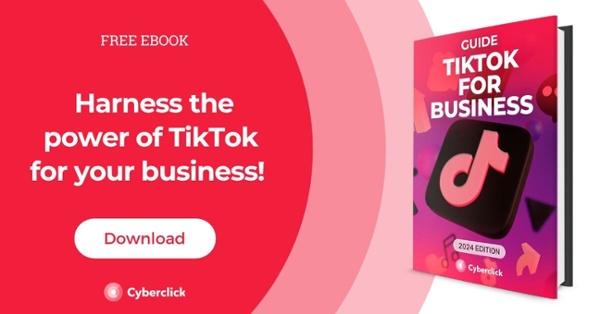TikTok Ads Manager: configurarea contului și configurarea campaniei dvs
Publicat: 2024-05-31TikTok Ads Manager este platforma de publicitate a rețelei sociale TikTok , unde mărcile și profilurile independente își pot crea și publica reclamele plătite și pot accesa date despre performanța lor.
Cu reclamele TikTok, vă puteți crește vânzările, puteți atrage noi clienți și puteți genera conversii. Dacă sunteți interesat să rulați o strategie de publicitate pe TikTok, ați ajuns la locul potrivit pentru că vă vom spune tot ce trebuie să știți despre această platformă pentru a începe să creați campanii.

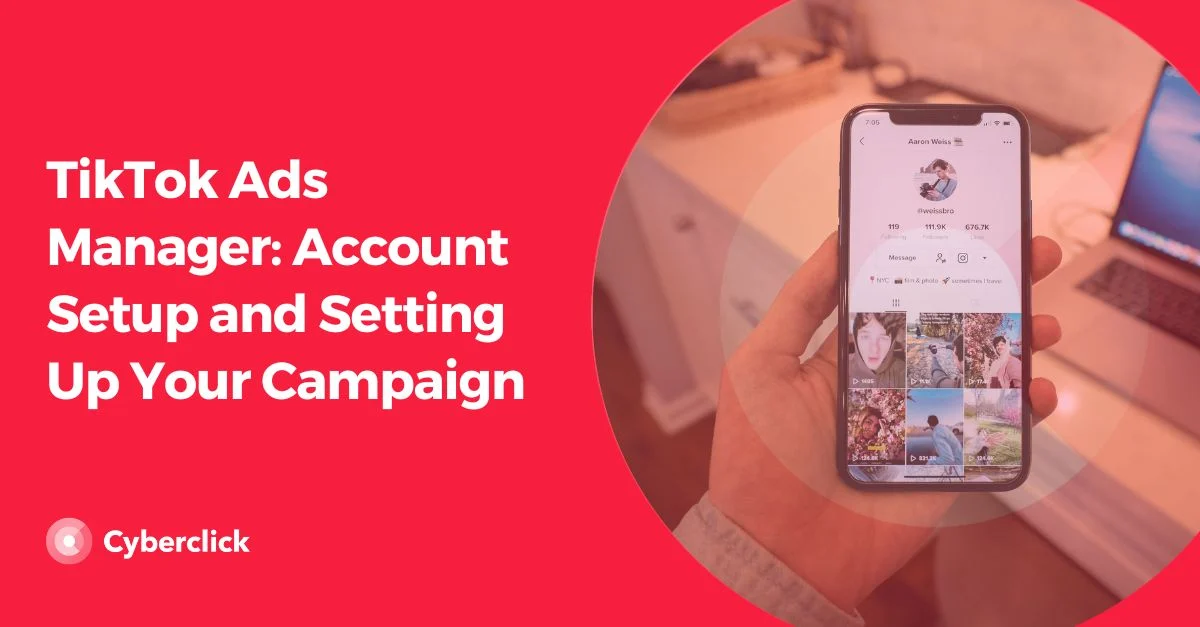
Structura Managerului de anunțuri TikTok
Înainte de a explora cum să navigați pe platformă și să vă creați anunțuri în TikTok Ads Manager, este important să înțelegeți aspectul și organizarea acesteia, astfel încât, odată ce sunteți în, să nu vă simțiți necunoscut.
După ce vă înregistrați, iată ce veți vedea, tabloul de bord:
Bord
În bara neagră de sus, veți vedea 4 opțiuni. Primul este „Tabloul de bord”. Deși îl puteți accesa selectând-o cu cursorul, acesta apare implicit când deschideți TikTok Ads Manager.
Tabloul de bord afișează o prezentare generală a activității dvs. pe platforma publicitară, permițându-vă să obțineți un instantaneu al stării campaniilor dvs. și să vedeți un rezumat al celor mai importante aspecte.
Unele dintre elementele pe care le puteți vizualiza includ: grafice, cheltuieli, buget, campanii active etc.
Campanie
Accesând fila Campanie, puteți obține o vizualizare detaliată a fiecărui anunț și grup de anunțuri, precum și să le gestionați.
În plus, această secțiune include butonul „Creați” , care vă duce direct la pagina de creare a campaniei.
Active
Aici sunt stocate toate resursele legate de anunțurile dvs., de la reclame, pixeli, audiențe și comentarii până la evenimente, cataloage și pagini instant. Prin urmare, dacă doriți să gestionați sau să editați oricare dintre aceste aspecte, ar trebui să accesați această filă.
De asemenea, veți găsi aici instrumente care să vă ajute să ajungeți la un public mai larg și să vă optimizați publicitatea.
Raportare
În cele din urmă, fila Raportare este locul în care veți găsi valori detaliate despre performanța campaniilor dvs. Un aspect pozitiv este că puteți personaliza această secțiune pentru a afișa analizele care vă interesează cel mai mult și în ordinea pe care o preferați.
Cum să creați un cont în TikTok Ads Manager
Acum că aveți o înțelegere mai profundă a TikTok Ads Manager și la ce să vă așteptați, este timpul să începeți să îl utilizați. Primul pas este crearea unui cont, ceea ce este destul de simplu.
Iată pașii pentru a crea un cont în TikTok Ads Manager:
- Accesați TikTok for Business și, dacă aveți deja un cont, faceți clic pe „Conectați-vă”.
- Dacă este prima dată, va trebui să vă înregistrați. Pentru a face acest lucru, introduceți o adresă de e-mail și o parolă în câmpurile corespunzătoare sau puteți utiliza numărul dvs. de telefon.
- După ce ați completat aceste câmpuri, bifați caseta pentru a accepta termenii și condițiile și, opțional, caseta de abonare prin e-mail (deși acest lucru nu este obligatoriu).
- În cele din urmă, faceți clic pe butonul roz „Înscriere” și verificați codul trimis pe e-mail. După aceea, contul dvs. TikTok Ads Manager va fi creat și vă puteți conecta.
Cu toate acestea, dacă aveți deja un cont TikTok, vă puteți crea și un cont prin intermediul acestuia, ceea ce va fi mai ușor. Trebuie doar să faceți clic pe butonul negru fără a completa nimic și să urmați pașii furnizați.
Odată ce contul dvs. TikTok for Business este creat, veți vedea un ecran pentru a vă completa contul de agent de publicitate completând câmpurile sugerate despre țara dvs., industrie, număr de telefon, monedă etc. La sfârșit, trebuie doar să bifați caseta de termeni și condiții și faceți clic din nou pe „ Înregistrare ”.
În cele din urmă, va trebui să configurați informațiile de facturare pentru a plăti pentru campaniile pe care le derulați pe platformă, deoarece acest ecran va apărea în timpul procesului.

Acum va trebui să așteptați ca contul dvs. de agent de publicitate să fie aprobat (de obicei durează până la 24 de ore) înainte de a vă putea publica anunțurile. Cu toate acestea, puteți deja accesa TikTok Ads Manager și puteți începe să vă proiectați prima campanie. Iată cum să o faci.
Cum să creezi prima ta campanie în TikTok Ads Manager
După cum am menționat mai devreme, pentru a începe să vă creați campania, va trebui să faceți clic pe butonul „Creați” din secțiunea Campanie .
Odată înăuntru, urmați acești pași:
- Alegeți modul dvs. de anunț După cum se arată în imaginea de mai sus, primul lucru pe care îl veți vedea când selectați „Creare” este un ecran cu două opțiuni. Unul este modul simplificat , conceput pentru agenții de publicitate care doresc să creeze campanii rapid și fără prea multe detalii. Celălalt este modul personalizat pentru mărci sau agenții de publicitate care doresc să folosească opțiuni avansate și să își creeze anunțul mai detaliat. Alegeți opțiunea care se potrivește cel mai bine nevoilor dvs. Dacă aveți îndoieli, puteți găsi ajutor pentru a alege cea mai bună opțiune pentru dvs. în acest link oficial.
- Urmați pașii pentru a crea o campanie Acum este timpul să vă denumiți campania, să setați diferiți parametri și reclame și să stabiliți bugetul (pe care îl puteți ajusta ulterior, chiar și după publicarea campaniei).
Cum să creați un grup de anunțuri pas cu pas
Înainte de a continua, trebuie să știți că în TikTok Ads Manager există:
- Campanii O campanie poate include mai multe grupuri de anunțuri.
- Grupuri de anunțuri Următorul pas după crearea campaniei (urmând pașii menționați mai sus).
- Reclame Acestea alcătuiesc diferitele grupuri de anunțuri.
Acum că știți acest lucru și cum să creați campanii, iată următorul pas: crearea unui grup de anunțuri după configurarea unei campanii. Iată ce puteți edita în această parte:
Plasare Puteți alege unde doriți să apară anunțul. Există plasarea automată, în care sistemul rețelei sociale optimizează reclamele în toate destinațiile de plasare pentru cele mai bune rezultate. Alternativ, puteți selecta manual destinațiile de plasare în care doriți să apară anunțurile dvs., precum și să blocați destinațiile de plasare în care nu doriți să apară.
Tipul reclamei Când creați un anunț (explicat în secțiunea următoare), va trebui să încărcați toate elementele reclamei, dar în această fază, puteți activa opțiunea Optimizare reclamă pentru a genera automat combinații cu performanțe ridicate.
Publicul țintă Există multe opțiuni de direcționare , permițându-vă să alegeți între audiențe asemănătoare (pentru a ajunge la persoane similare clienților dvs. existenți) sau segmente de public personalizate (pentru profilurile care au interacționat cu marca dvs. sau sunt familiarizate cu aceasta). Apoi, puteți edita diverse aspecte.
Buget și programare Aici puteți seta bugetul pentru fiecare grup de anunțuri și puteți specifica datele de început și de încheiere pentru lansarea acestuia.
Licitare și optimizare Puteți alege obiective de optimizare, cum ar fi conversia, clicul sau linkul. Acestea vin cu metode de facturare prestabilite, cum ar fi CPM sau CPC. De asemenea, puteți decide cum să cheltuiți bugetul, fie uniform pe durata campaniei, fie cât mai repede posibil.
După ce ați terminat de configurat grupul de anunțuri, faceți clic pe „Următorul” pentru a începe să vă creați unitățile de anunțuri individuale. După cum puteți vedea, crearea unei campanii, a unui grup de anunțuri și a unui anunț este conectată și nu separată - toate fac parte dintr-un întreg.
Cum să configurați un anunț
Acum că ați ajuns la această fază finală, rețineți că toți parametrii și elementele setate în timpul configurării campaniei și grupului de anunțuri vor afecta configurarea individuală a anunțurilor. De asemenea, rețineți că fiecare grup de anunțuri poate conține până la 20 de anunțuri.
După ce selectați „Următorul” după finalizarea grupului de anunțuri, puteți:
- Denumiți- vă anunțul.
- Alegeți formatul de anunț.
- Adăugați detalii despre anunțuri, cum ar fi conținut multimedia, miniaturi, text, linkuri și CTA (îndemnuri) .
- Previzualizați anunțul pentru a vă asigura că totul este corect.
- Adăugați linkuri de urmărire sau pixeli, astfel încât TikTok Ads Manager să poată monitoriza rezultatele și performanța.
După editarea tuturor acestor elemente, puteți face clic pe butonul „Trimite” pentru a finaliza sau pe butonul „Adăugați” pentru a crea un alt anunț.